
Tartalomjegyzék:
- Szerző Lynn Donovan [email protected].
- Public 2023-12-15 23:48.
- Utoljára módosítva 2025-01-22 17:26.
Kompakt elrendezések . Amikor megnyit egy rekordot a Salesforce mobilalkalmazásban, az oldal fejlécében a rekord kiemelt részei jelennek meg. Kompakt elrendezések szabályozza, melyik mezőket megjelennek a fejlécben. Minden objektumhoz legfeljebb 10-et rendelhet hozzá mezőket , beleértve a nevet is terület , az adott területen való megjelenítéséhez.
Ezenkívül hol használják a kompakt elrendezéseket a Salesforce-ban?
A teljes Értékesítési erő oldal, a kompakt elrendezés meghatározza, hogy mely mezők jelenjenek meg a Chatter feed elemben, amely akkor jelenik meg, ha a felhasználó gyors művelettel rekordot hoz létre.
A kompakt elrendezések minden mezőtípust támogatnak, kivéve:
- szöveges terület.
- hosszú szöveges terület.
- rich text terület.
- többszörös kiválasztási lista.
A fentieken kívül mi az a mini oldalelrendezés a Salesforce-ban? Mini oldalelrendezés egy elrendezés a meglévő „ Oldal elrendezés ”. Ez a benne lévő egységek egy részhalmaza oldal elrendezés . Úgy van definiálva, hogy megjelenítse a lebegtetés részleteit, amikor az egérmutatót egy objektum részletén lévő mező fölé viszi oldalon vagy az oldalsáv Legutóbbi elem részében.
Ennek megfelelően hogyan szerkeszthetek egy kompakt elrendezést a Salesforce-ban?
A kívánt objektum kezelési beállításaiból szerkeszteni , menj Kompakt elrendezések . Újat csinálni kompakt elrendezés és adj neki egy címkét. Adjon hozzá legfeljebb 10 mezőt. Tipp Tegye először az objektum Név mezőjét, hogy kontextust biztosítson a felhasználók számára, amikor megtekintenek egy rekordot.
Hogyan módosíthatom a kiemelő panelt a Salesforce Lightningben?
A Lightning Highlights panel testreszabása
- Kattintson a fogaskerék ikonra, és válassza a Beállítás lehetőséget. Ezután kattintson az Objektumkezelőre.
- Navigáljon, és válassza ki azt az objektumot, amelyen a kiemelések panelt szerkeszteni szeretné. Ebben a példában az Account objektumot fogjuk használni.
- Kattintson a Kompakt elrendezések elemre a bal oldali listában, és válassza ki a használt oldalelrendezést (ha van).
Ajánlott:
Mik azok az ikonok, amelyekben a bal alsó sarokban egy kis nyíl látható?

Az ikon bal alsó sarkában lévő kis nyíl azt jelzi, hogy az ikon egy parancsikon. A parancsikonok az általuk képviselt program elindítására szolgálnak
Hol található a Gyorskeresés mező a Salesforce-ban?

A Salesforce beállítási menüjének felfedezése Tekintse meg bármelyik Salesforce-oldal tetejét. Ha Lightning Experience-t használ, kattintson a gombra, majd válassza a Setup Home lehetőséget. Írja be a kívánt beállítási oldal, rekord vagy objektum nevét a Gyorskeresés mezőbe, majd válassza ki a megfelelő oldalt a menüből. Tipp Írja be az oldal nevének első néhány karakterét a Gyorskeresés mezőbe
Mi az egyéni hierarchia mező a Salesforce-ban?
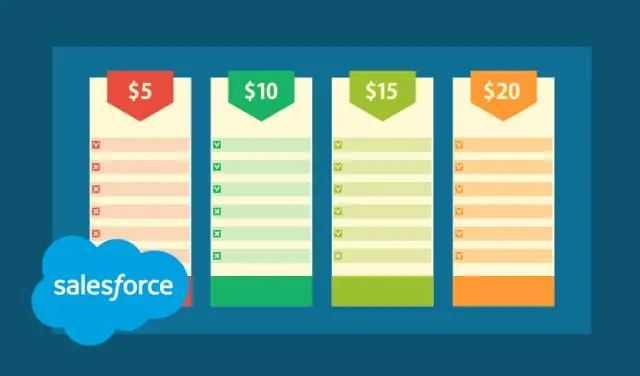
Hierarchikus keresési kapcsolatot hoz létre a felhasználók között. „Lehetővé teszi a felhasználók számára, hogy egy keresési mező használatával társítsák az egyik felhasználót egy másik felhasználóhoz, amely nem közvetlenül vagy közvetve hivatkozik önmagára. Például létrehozhat egy egyéni hierarchikus kapcsolatmezőt az egyes felhasználók közvetlen kezelőinek tárolására.'
Mi a különbség a mező és az attribútum között?

Mező Egy osztály adattagja. AttribútumAz attribútum egy másik kifejezés egy mezőre. Ez általában egy nyilvános mező, amely közvetlenül elérhető. Lássuk a tömb egy konkrét esetét, a tömb valójában egy objektum, és Ön a nyilvános állandó értéket jelenti, amely a tömb hosszát jelenti
Hány kép látható egy periszkópban?

Ha a tükrök derékszögben vannak elhelyezve, a tárgy négy képe látható. Periszkóp: A legegyszerűbb formájában egy külső tokból áll, mindkét végén tükrökkel, egymással párhuzamosan, 45°-os szögben
